Создание кнопочной формы (заставка для БД).
⇐ ПредыдущаяСтр 3 из 3
Задание 18. Создать заставку для базы данных «Склад», используя элемент управления Кнопка в режиме Конструктора форм.
- Выберите Конструктор форм.
- Добавьте элемент Кнопка в область данных формы.
- Автоматически загружается Мастер работы с кнопкой. На первом шаге Мастера выберите категорию «Работа с формой». В разделе Действие выберите – «Открыть форму» и нажмите ДАЛЕЕ (см. рис. 2).
- На втором шаге Мастера укажите форму для открытия и нажмите ДАЛЕЕ.
- На третьем шаге выбрать пункт «Открыть форму и показать все записи» и нажать ДАЛЕЕ.
- На следующем шаге установить рисунок отображения кнопки (можно воспользоваться кнопкой «Обзор») и нажать ДАЛЕЕ.
- На последнем шаге Мастера нажать ГОТОВО.
- Добавьте элемент Надпись в область данных формы и введите текст пояснения действий кнопки. Например – Открыть форму для поиска товара на складе.
- Создайте еще четыре кнопки аналогично первой, используя категории – разное, выполнить запрос, работа с формами и работа с отчетами. Добавьте пояснительные надписи к каждой кнопке.
- Создайте кнопку закрытия приложения. Воспользуйтесь категорией Приложение, действие – Выйти из приложения.
- Отформатируйте форму для заставки БД.
- Сохраните форму с именем «Заставка».
- Укажите имя формы для загрузки приложения (Используйте главное меню).
- Проверьте работу всех кнопок и перезагрузите приложение (БД «Склад»).
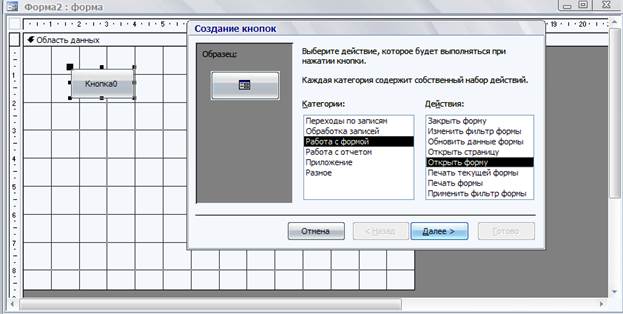
Рис. 2. Мастер работы с элементом управления Кнопка.
Задание 19.* Изучить самостоятельно работу «Диспетчер кнопочных форм». Создать кнопочную форму с помощью данного диспетчера.
Задание 20. Создать кнопочную форму для запуска форм и отчетов. Кнопки называть по содержанию открываемых объектов.
Дата добавления: 2020-04-08; просмотров: 167; Мы поможем в написании вашей работы! |

Мы поможем в написании ваших работ!
